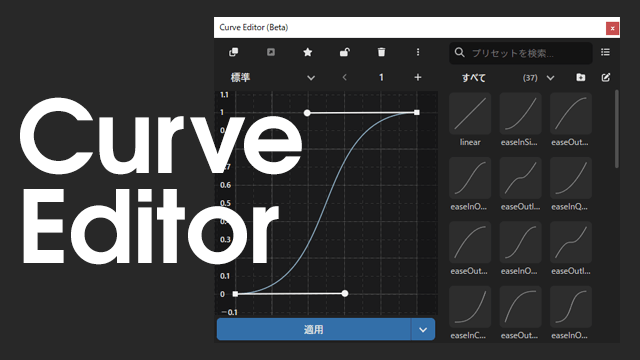今回はUndoFishさんのトラックバー対応イージングスクリプト 2020版を紹介したいと思います。
このスクリプトは移動方法にイージングを利用することでオブジェクトに緩急のある動きをつけることができます。
特にUndoFishさんのイージングでは既存のグラフを指定するだけなので、今までオブジェクトを動かす機会のなかった人でも簡単に緩急のある動きが作れると思います。
目次
イージングで緩急をつけるとは
イージングで緩急を付けるとは?ということで実際に違いを見てみるのが一番ですね。
片方は直線移動でテキストの座標を移動させたもの。もう片方は同じ距離、同じ時間で移動方法にイージングを適用させたもの。
イージングの方は加速と減速によって動きにメリハリが付いています。イージングを利用することでこうした動きを作ることができます。
導入
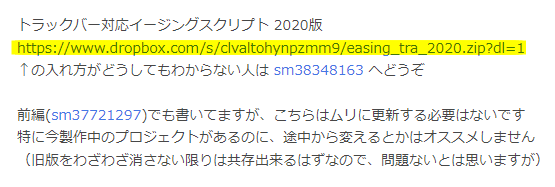
まずはニコニコ動画にあるUndoFishさんの動画ページへ行きます。詳細情報にあるurlからスクリプトをダウンロードします。urlはファイルへの直リンクになっています。
【Aviutl】7年目にして今更だけど、イージングバグってたから更新した・後編【スクリプト配布】
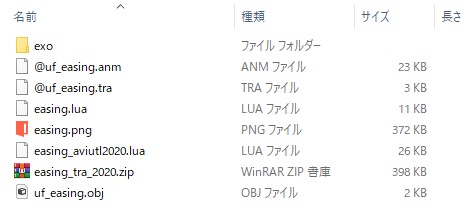
ダウンロードしたeasigng_tra_2020.zipを解凍します。上の画像と見比べて不足しているファイルがないか確認してみてください。
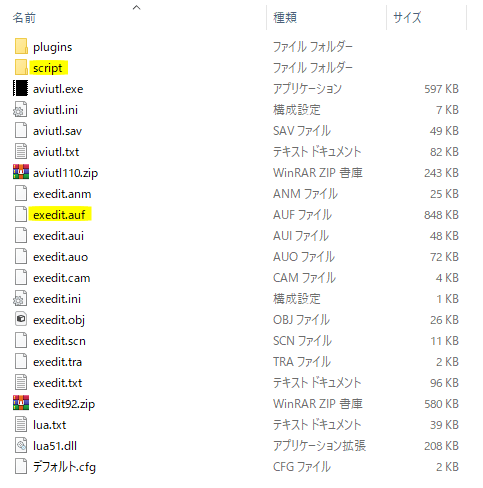
exedit.aufと同じ階層にscriptフォルダがあることを確認します。
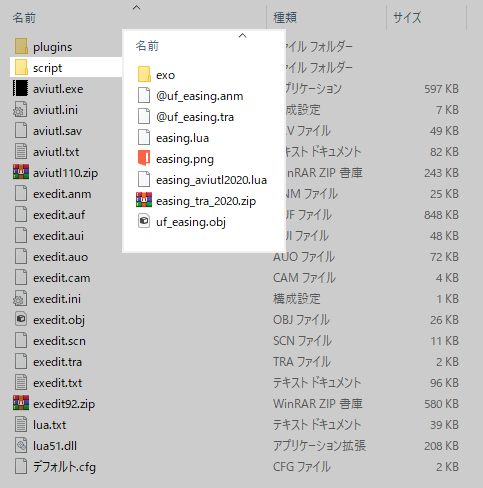
scriptフォルダに先ほど解凍したファイルを移動またはコピーします。
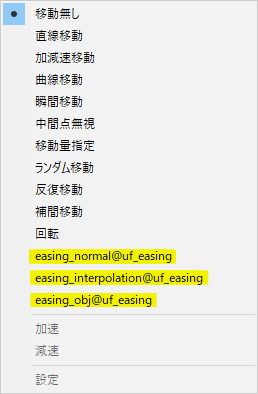
scriptフォルダに直接入れた場合は、メニューの下の方にイージングが表示されます。
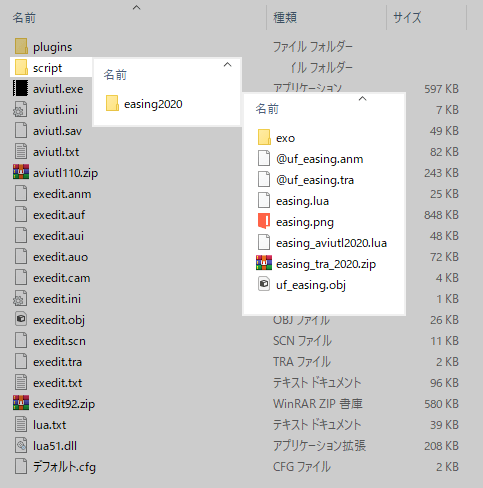
別パターン。
scriptフォルダに新しいフォルダを作成することもできます。フォルダ名は任意です。
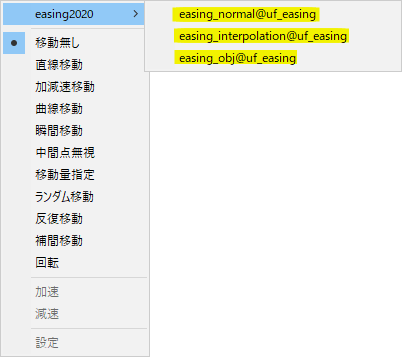
scriptフォルダ内で新しく作成したフォルダにファイルを入れた場合は、メニューの上部にイージングが表示されます。
使いやすい方で導入してみてください。
TA-Trackでイージングを使う場合
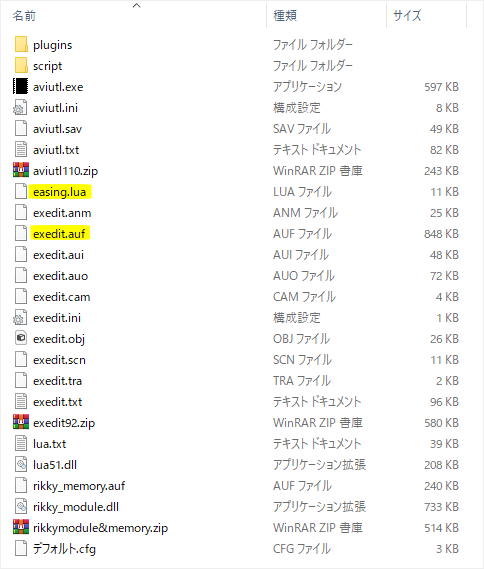
通常は上記の方法でいいのですが、他のスクリプトでもイージングを利用する場合があります。例えば93さんのTA-Trackというテキストに動きをつけるスクリプトです。
この場合、easing.luaをexedit.aufと同じ階層に置くか、scriptフォルダの@TA-Track.anmと同じ場所に置く必要があります。
他のスクリプトでイージングスクリプトを利用していてイージングが効かない場合はeasing.luaの置き場所を確認してみてください。
イージングの適用
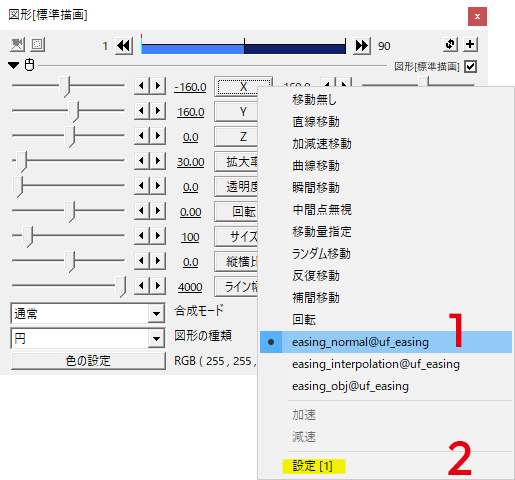
移動させたいパラメータをクリックします。すると移動方法を選択するメニューが出てきます。
easing_normal@uf_easingをクリックして選択します。
一度メニューが閉じてしまうので、再びパラメータをクリックします。メニュー下部の設定[1]をクリックします。
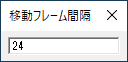
小さなウィンドウが開くので、ここにイージングの番号を入力しEnterで確定させます。
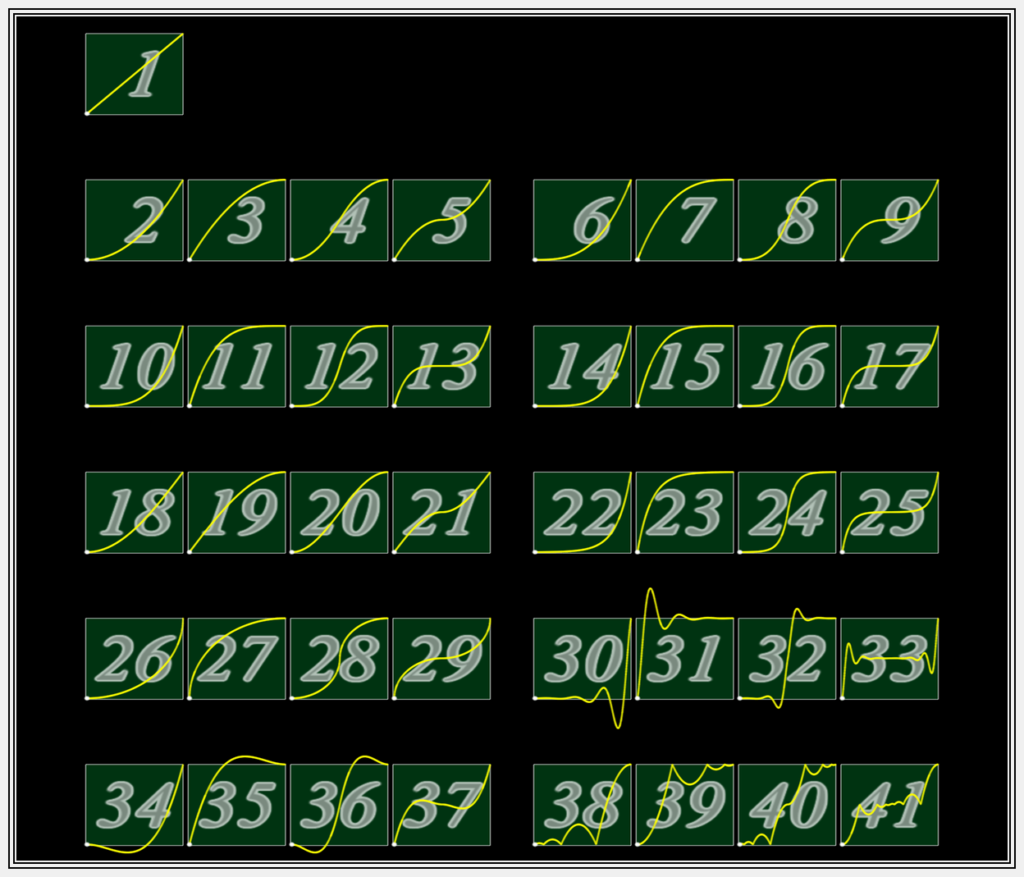
イージングの番号とそれに対応するグラフです。
上手く設定できていれば、パラメータの移動に緩急が付いていると思います。上の例では座標の移動にイージングが適用されています。
上手く導入できない場合に確認すること
・ダウンロードしたzipファイルは、解凍ソフトによっては正しく解凍できないこともあるかもしれません。まずはこちらの画像と見比べて不足しているファイルがないか確認してみてください。上手く解凍できない場合は7-Zipを利用して解凍してみてください。
・AviUtlの拡張編集のバージョンが古いと正しく導入できていても作動しないことがあります。個人的な推奨環境は拡張編集0.92です。
・移動方法の一覧に表示されない場合は、ファイルを置いている場所が正しくない可能性があります。exedit.aufと同じ階層にscriptフォルダがあるか、scriptフォルダ>任意のフォルダよりも深い位置にフォルダを置いていないか等を確認してみてください。
動画で見るイージングスクリプトの導入
実際のイージングスクリプトの導入動画。参考までに。
主なイージングと使用例
よく使われるイージング。
22番は動き出しがゆっくりなので、オブジェクトが退場するような動きでよく使われます。
23番は動き終わりがゆっくりになるので、オブジェクトの登場でよく使われます。
24番は22番と23番を合わせたような動きで、動き出しゆっくりで次第に加速し、動き終わりに向けて減速していきます。静止していたオブジェクトが移動し、停止するような動きで使われます。
23番でテキストが登場。
22番でテキストが退場。
35番でテキストが登場し、24番でテキストを移動。
割とよく使うイージング。
35番は本来の値を超えてから戻るような動きになります。
39番はバウンドするような動きです。
イージングの39番を使えば、このようなテキストアニメーションも作ることができます。ちなみに、文字が時間差で登場するのは93さんのDelay個別というスクリプトを利用しています。
もっと細かく設定したい
UndoFishさんのトラックバー対応イージングスクリプト 2020版は既存のグラフを選択するやり方ですが、AviUtlには他にも動きに緩急をつける方法があります。
mimarakaさんのCurve Editorを使えば、イージングのカーブを自分で調節することができます。イージングに慣れてきて、どんなカーブがどんな動きになるのかわかってきたらCurve Editorでグラフを自作してみるのも良いと思います。
いかがだったでしょうか。
テキストアニメーションやモーショングラフィックスでは動きに緩急をつけるというのがとても大事な要素になります。
UndoFishさんのトラックバー対応イージングスクリプト 2020版はすでにグラフが出来上がっているので、初めてイージングを利用する人にはわかりやすいかと思います。
機会があれば是非試してみてください。